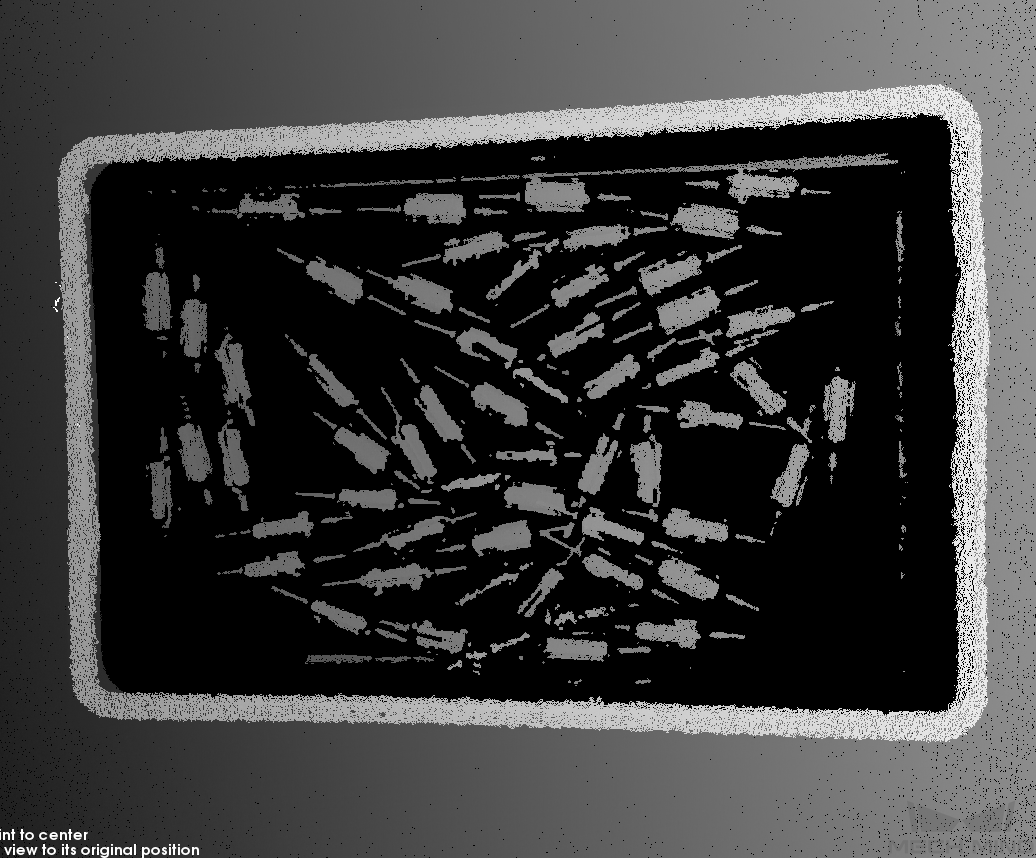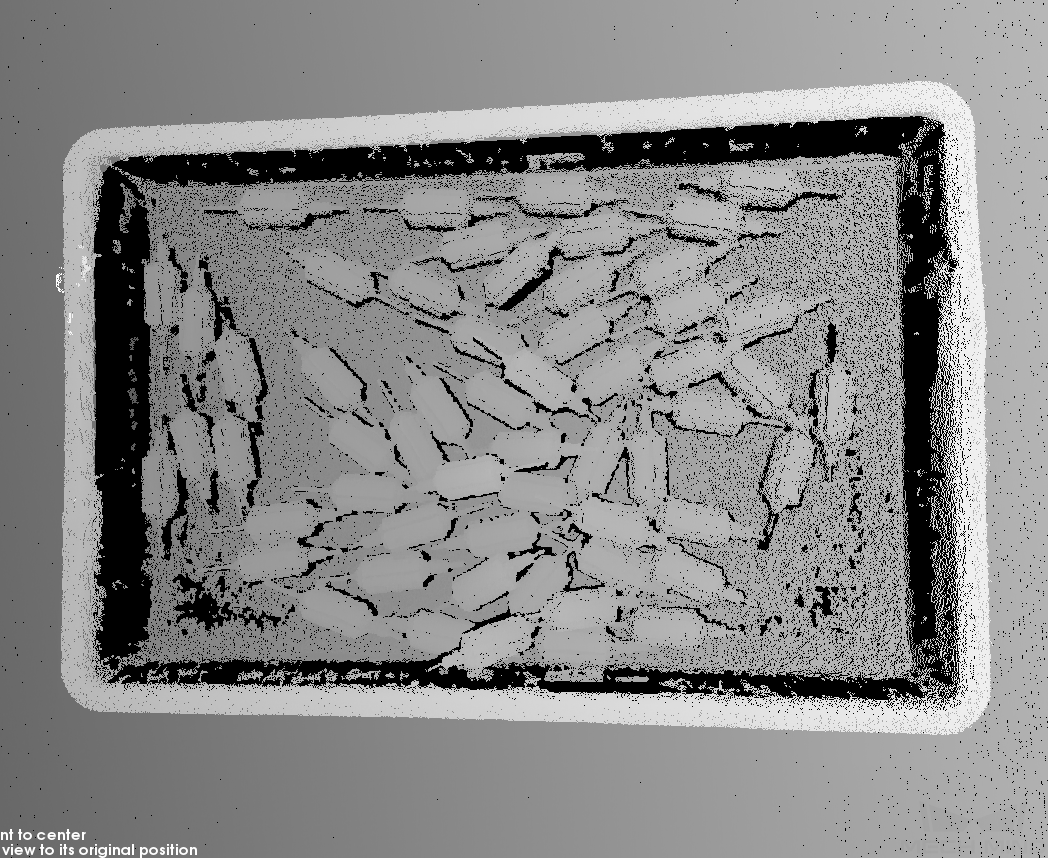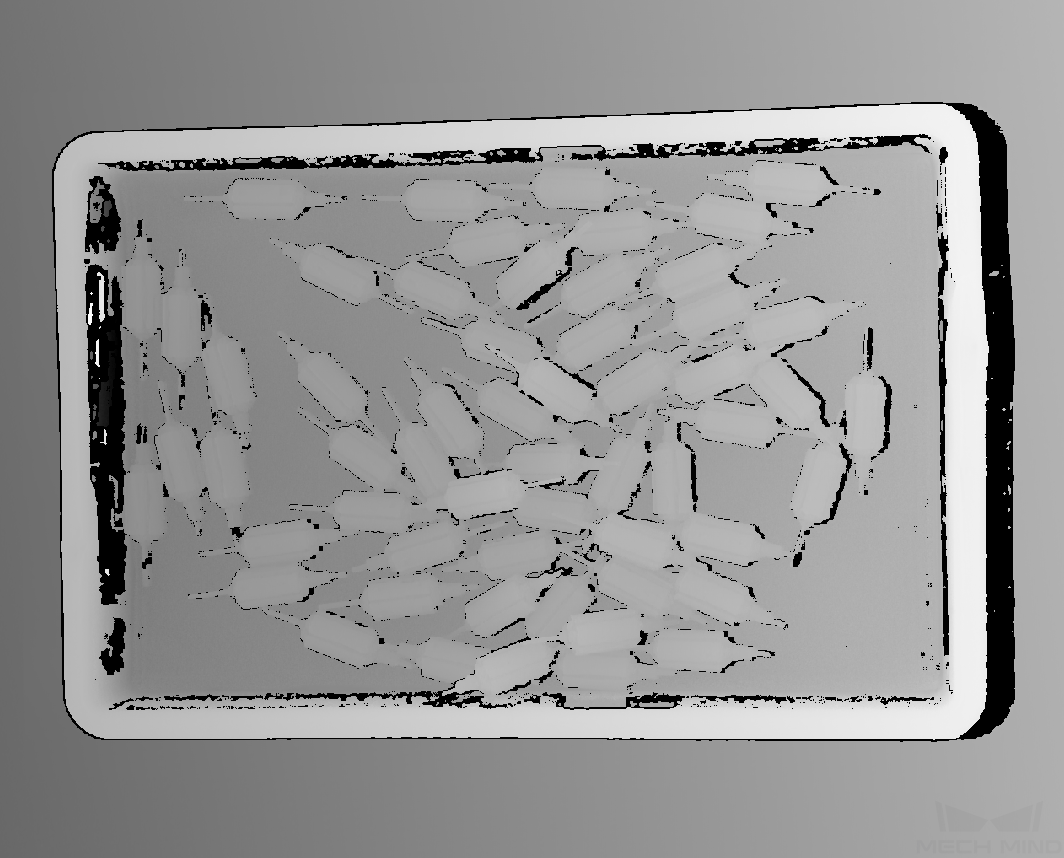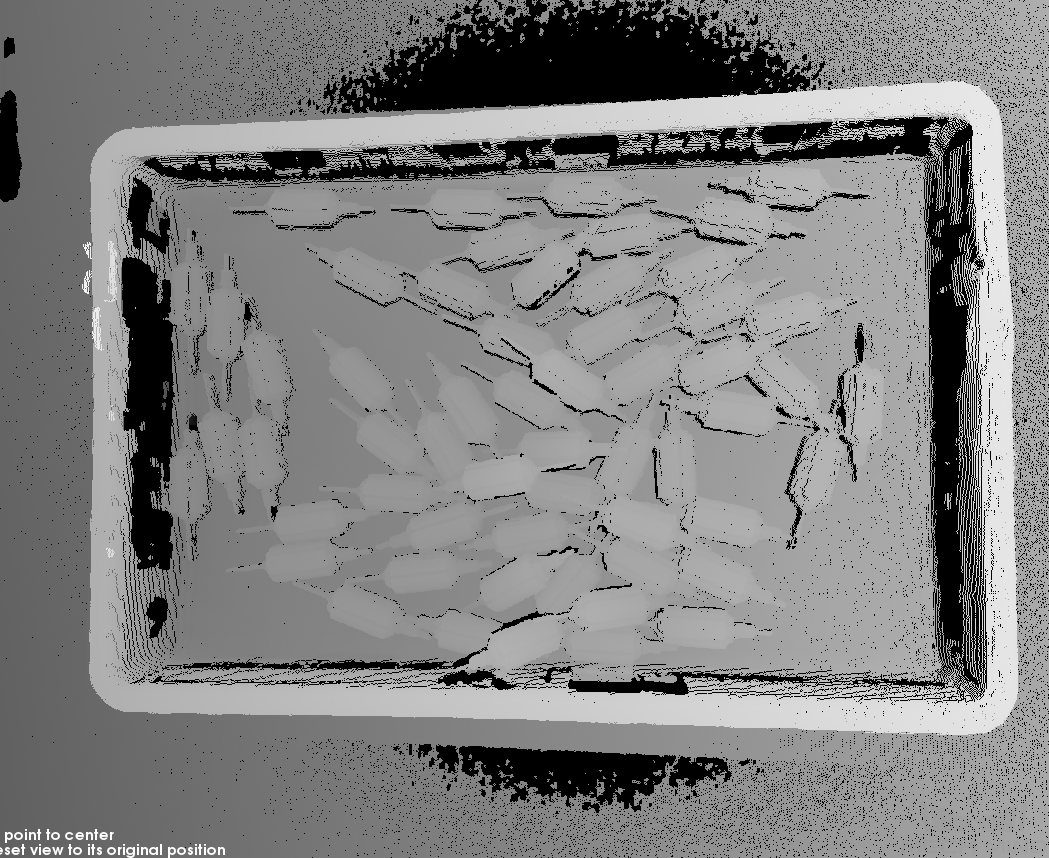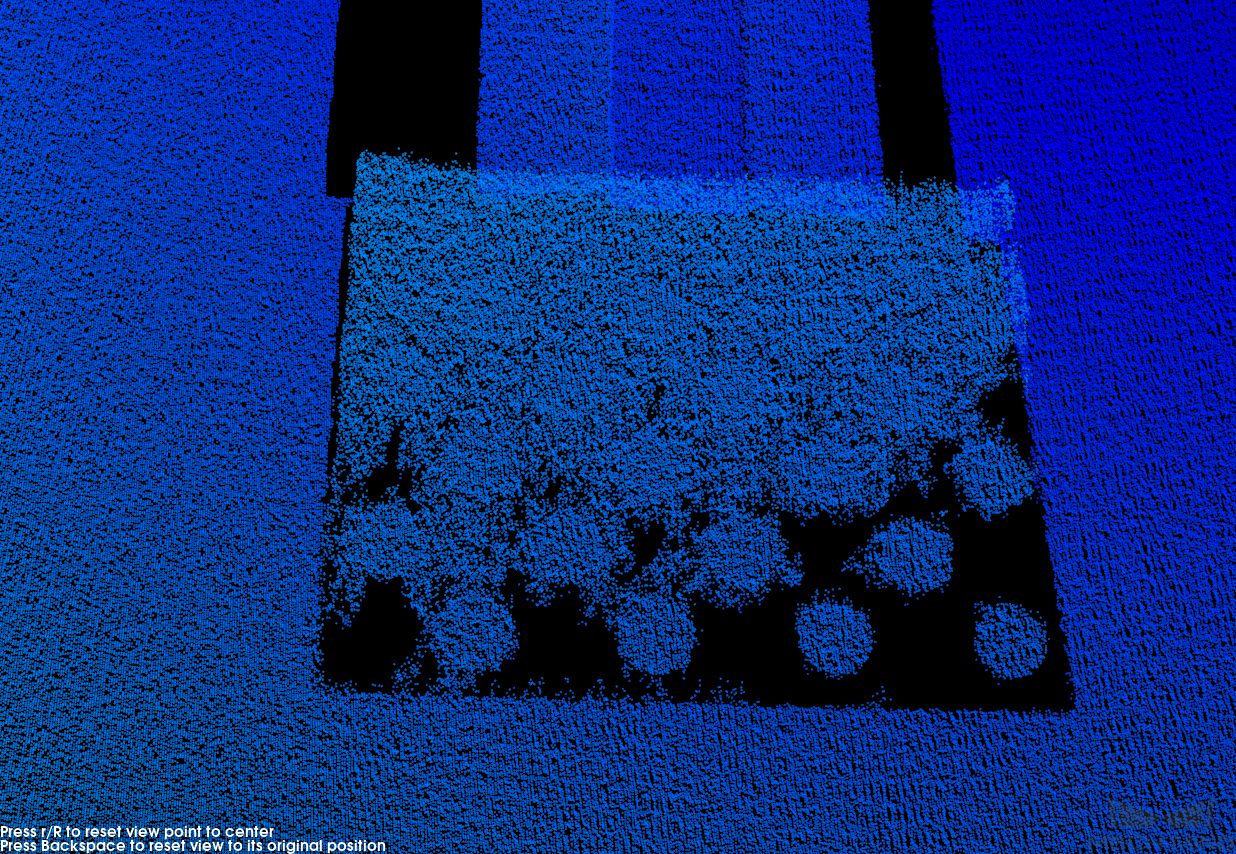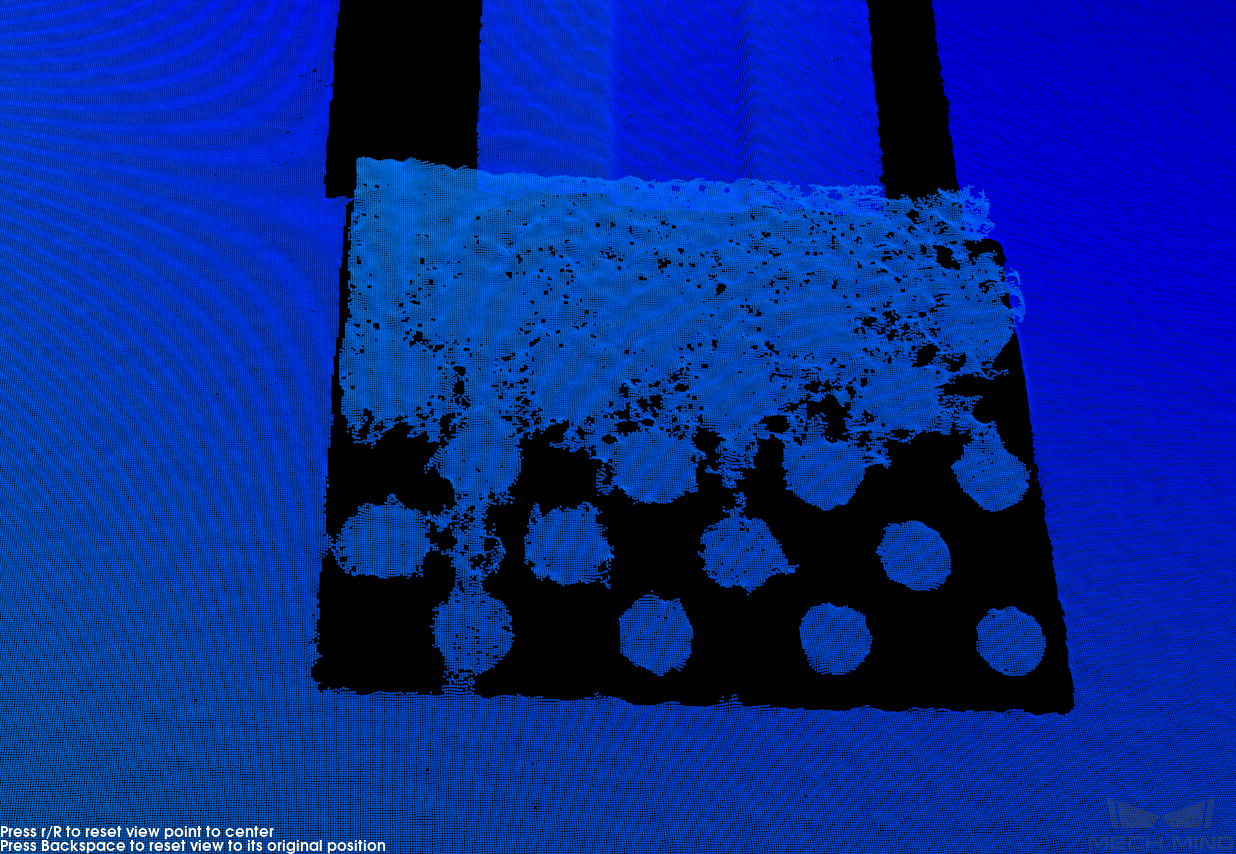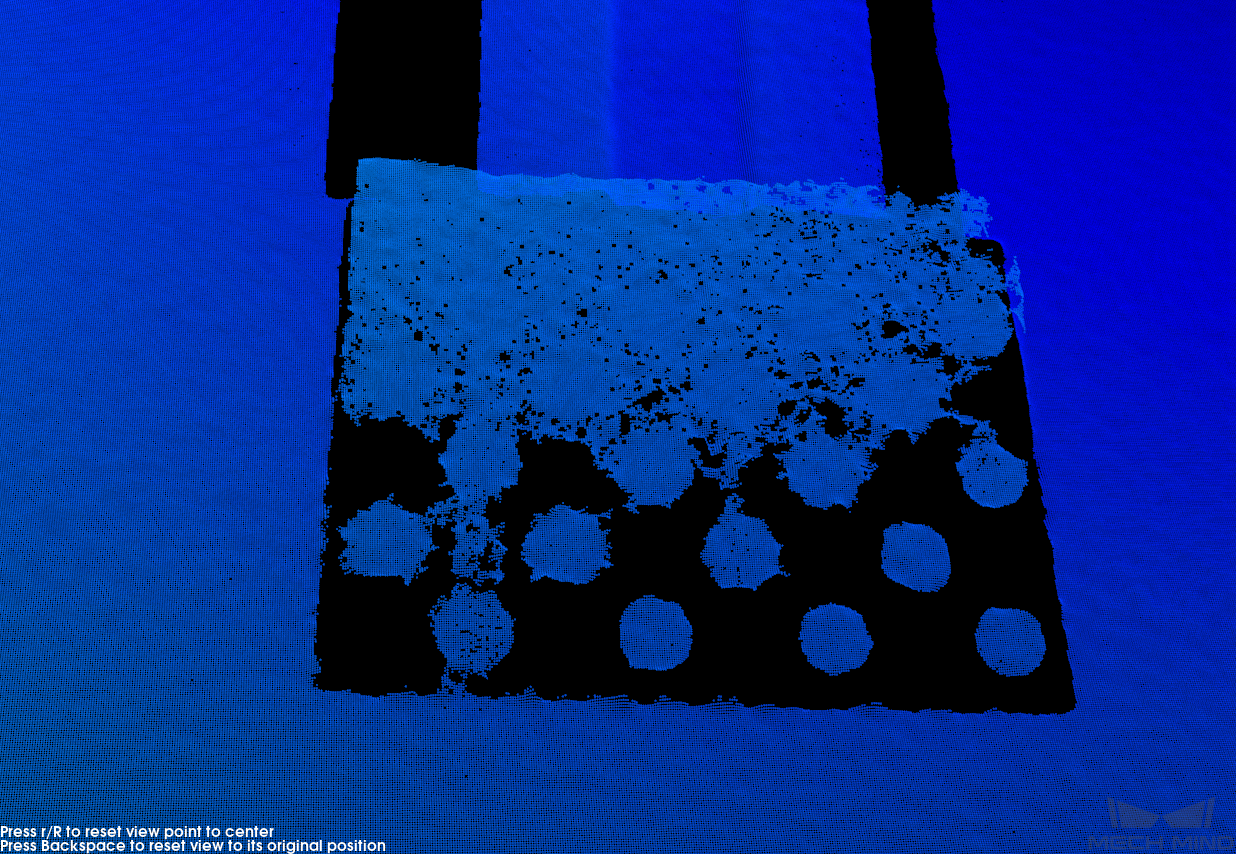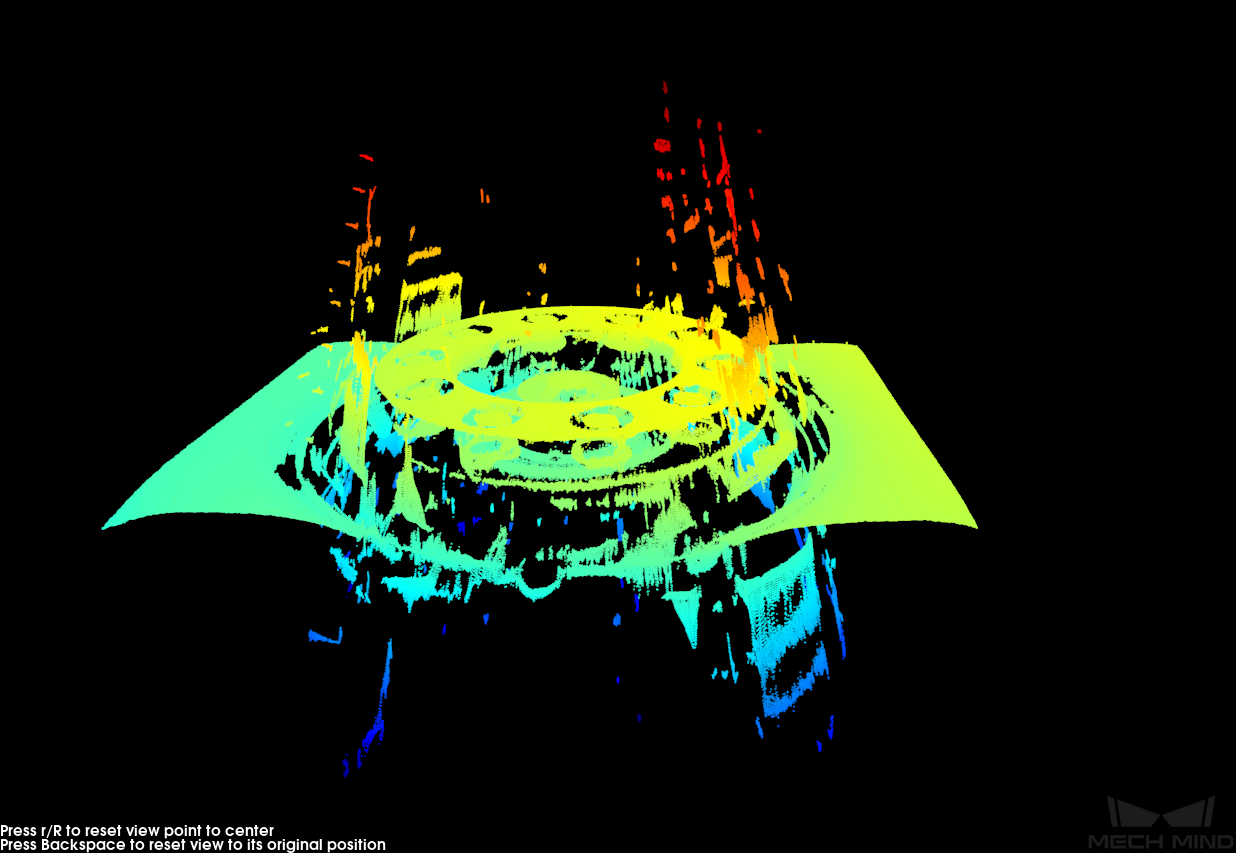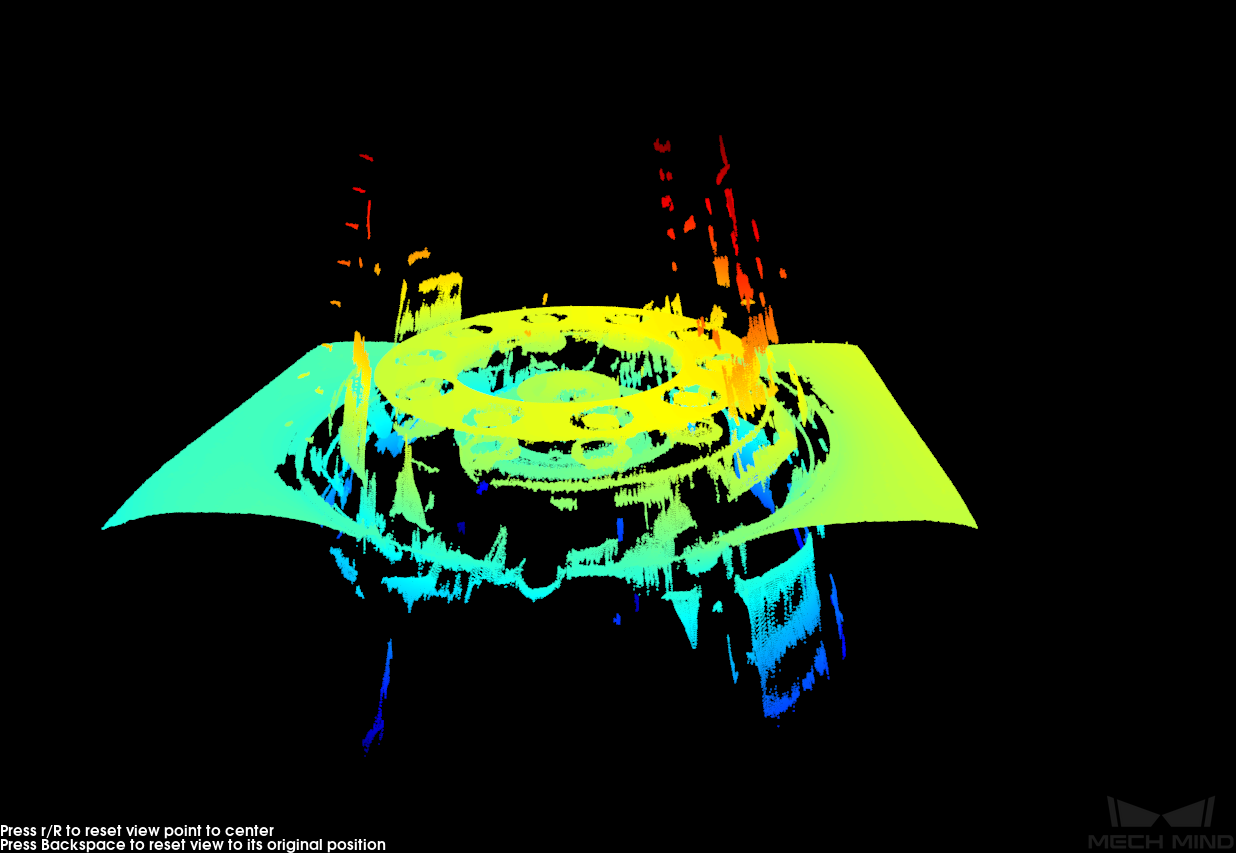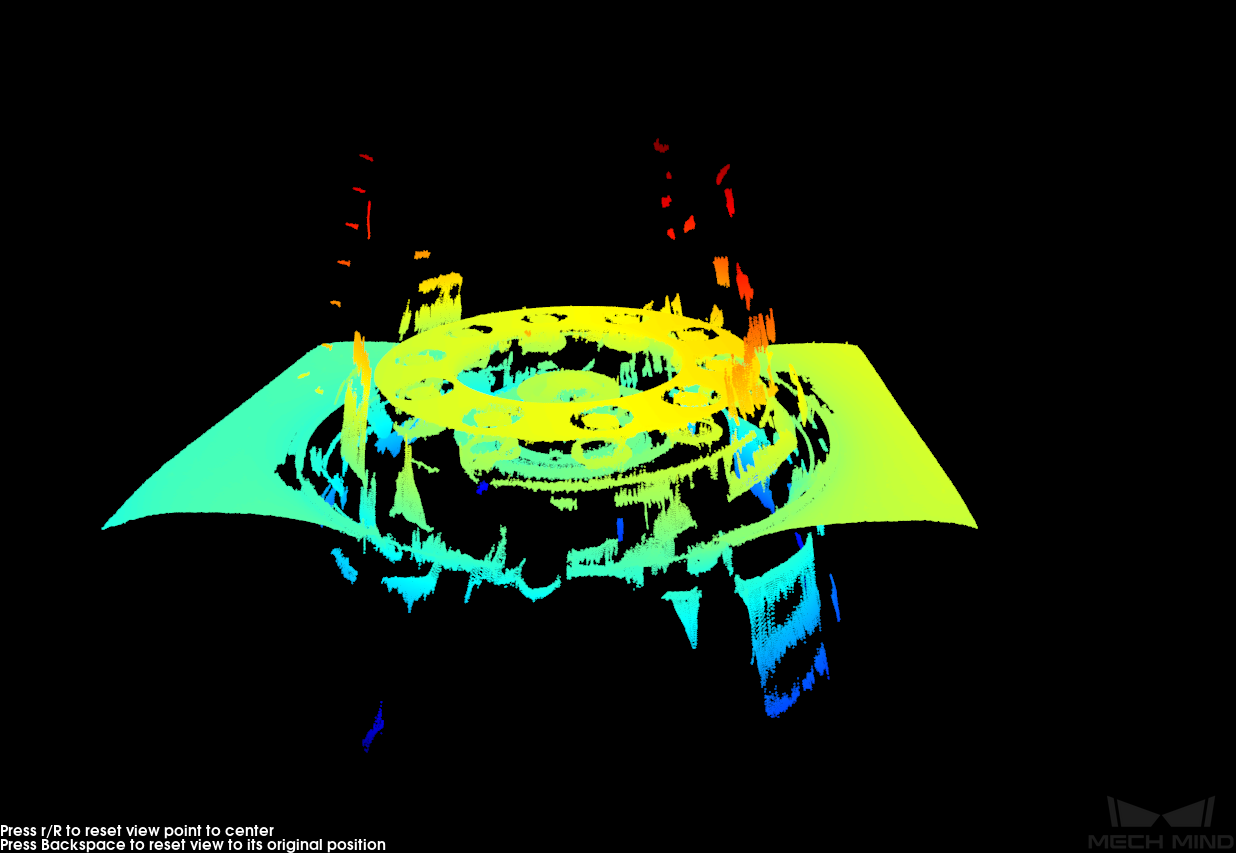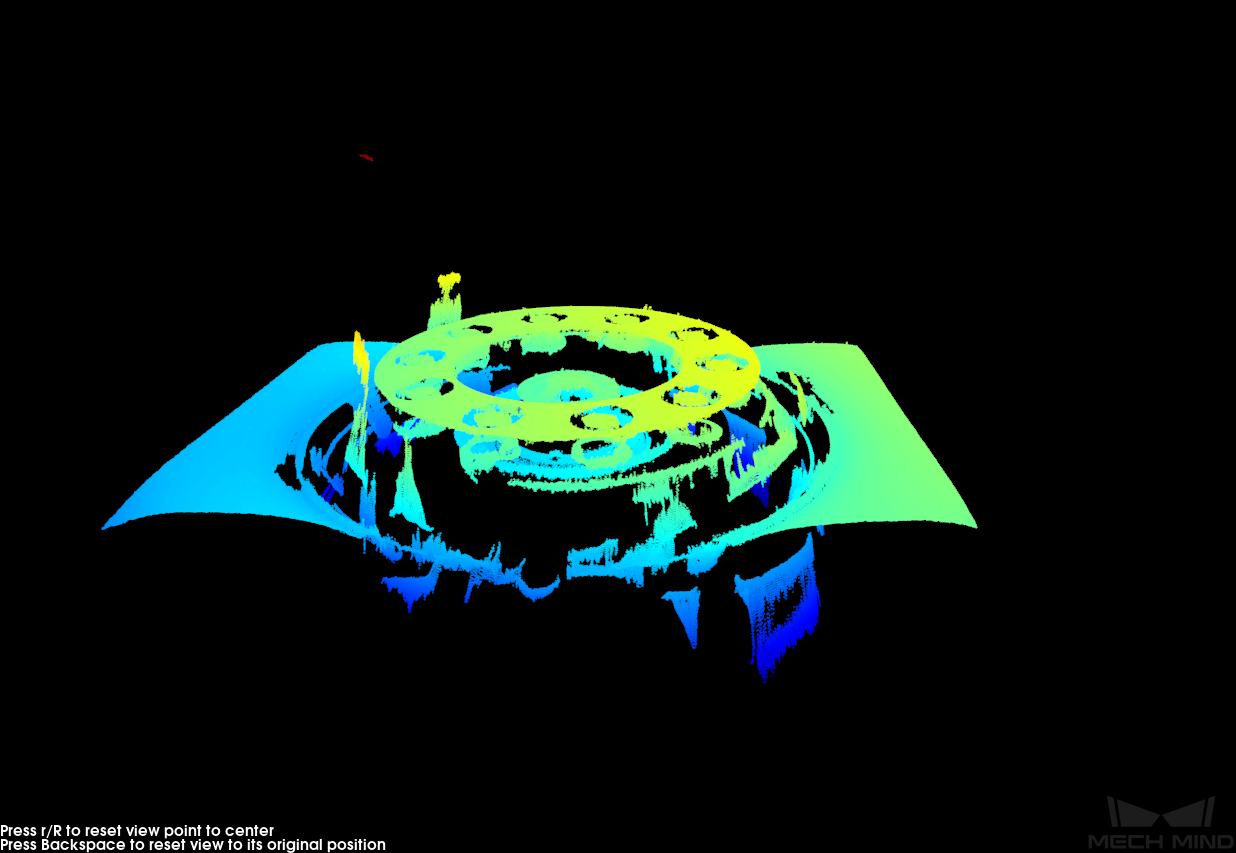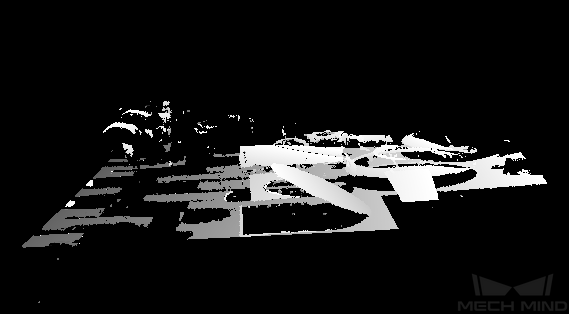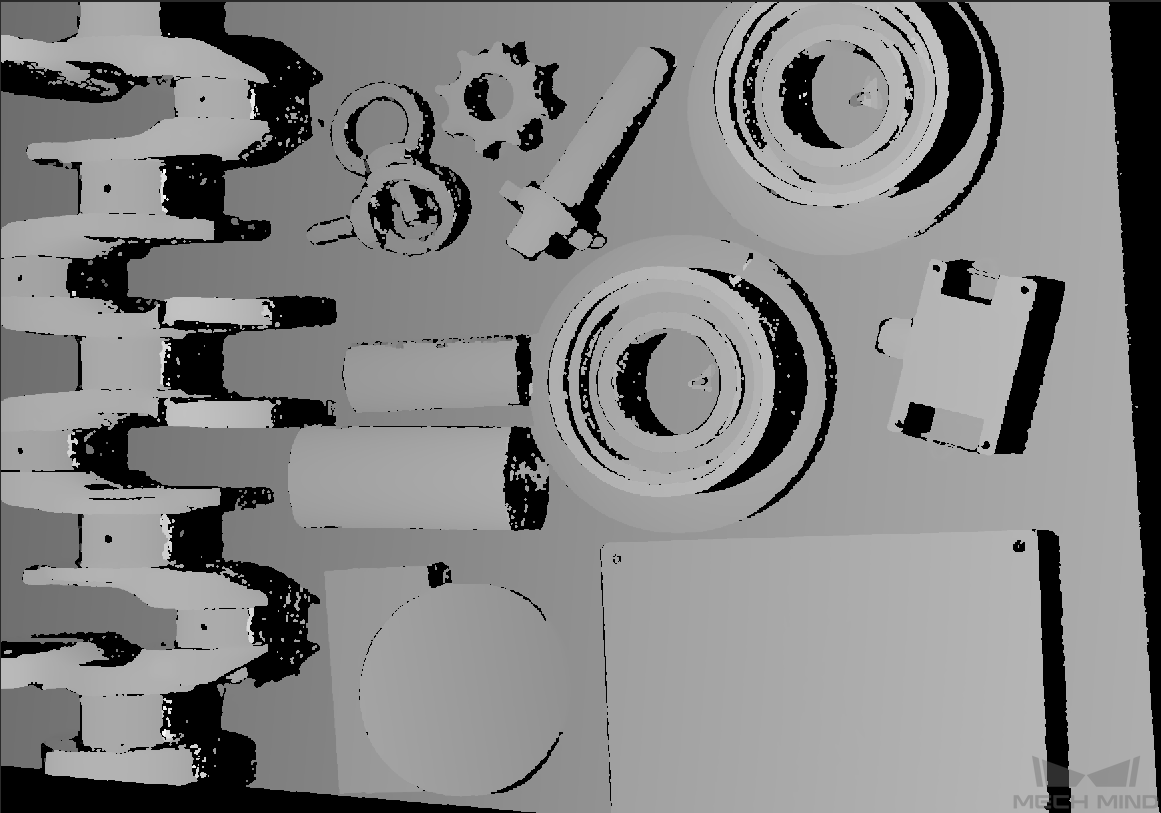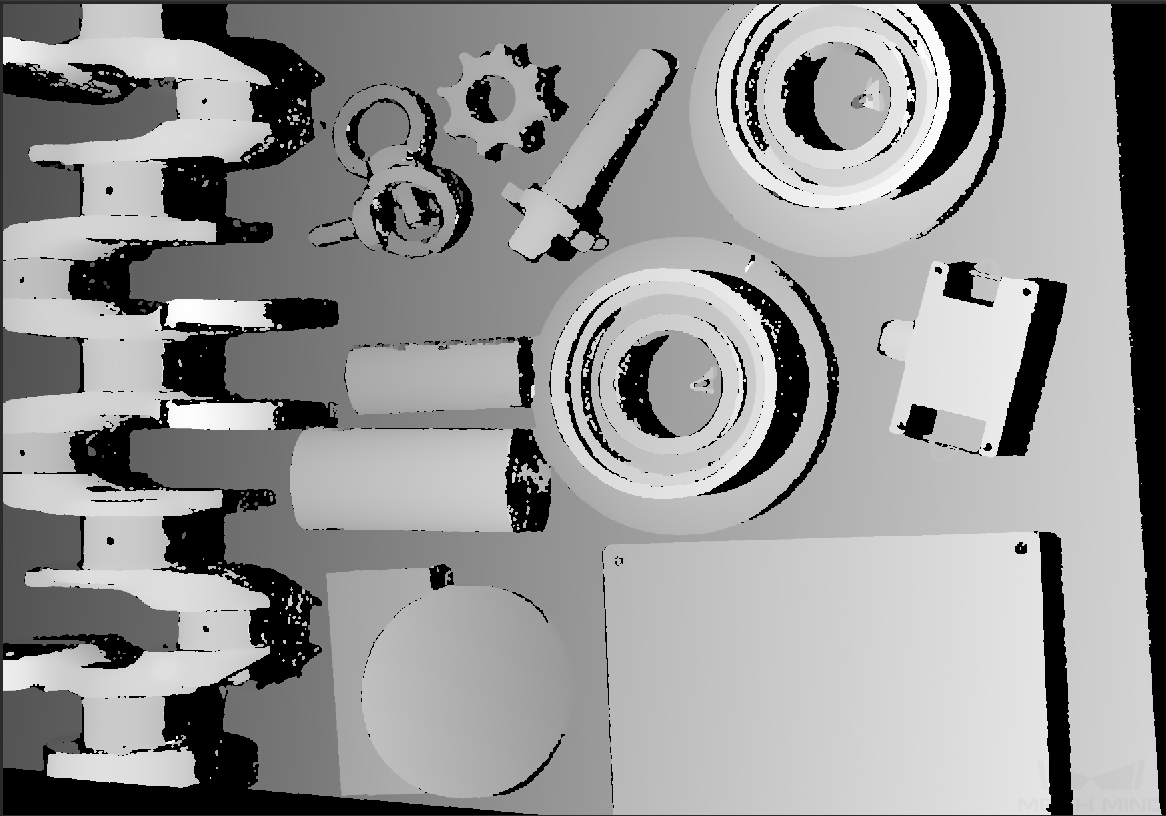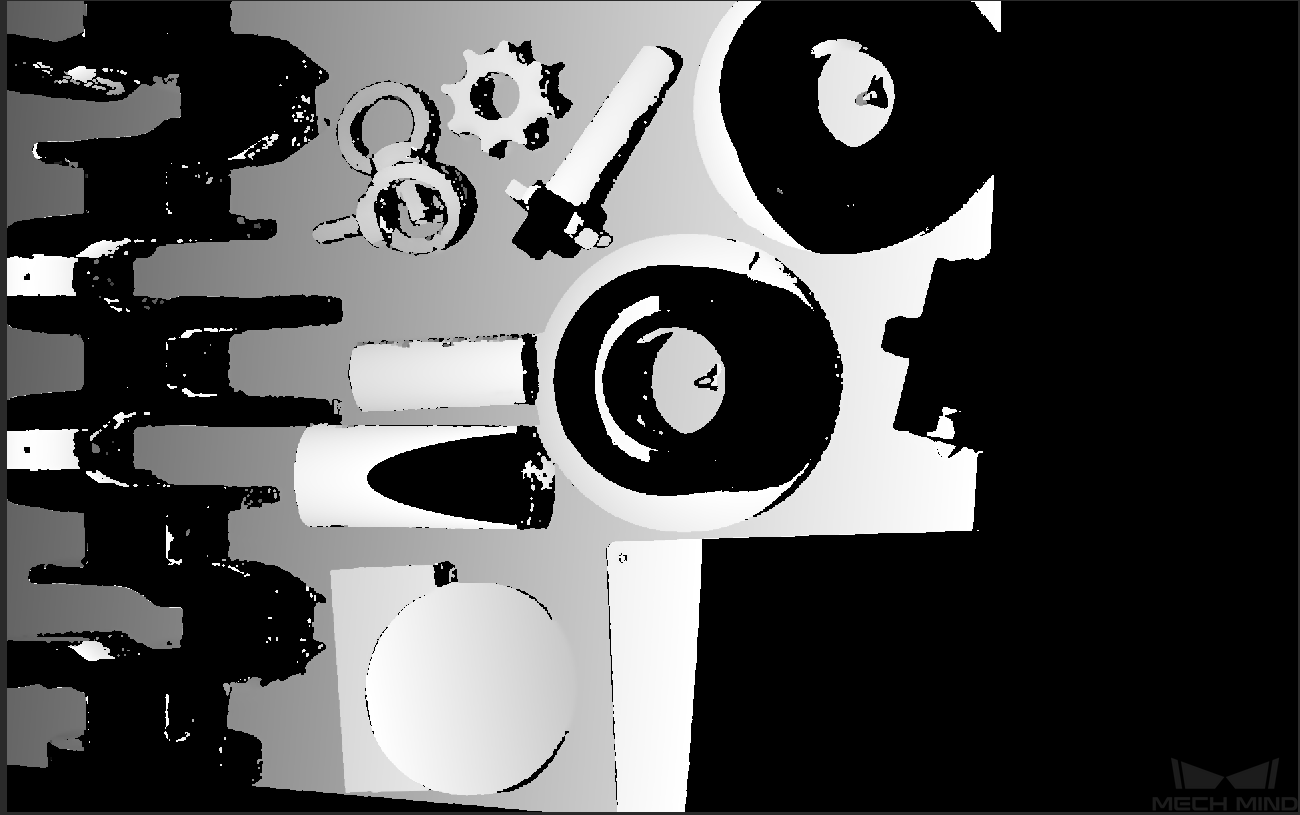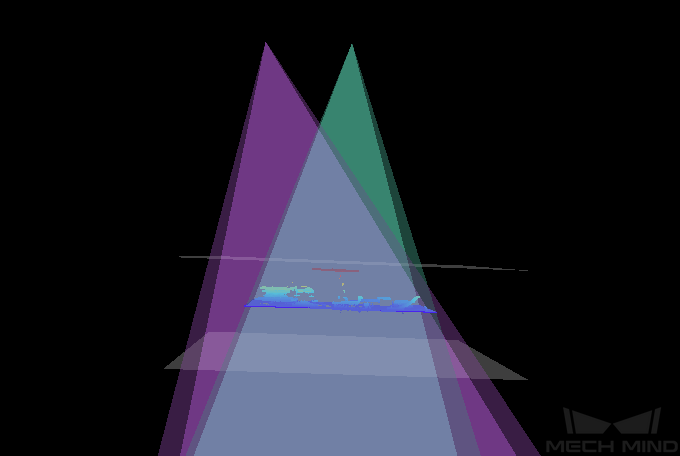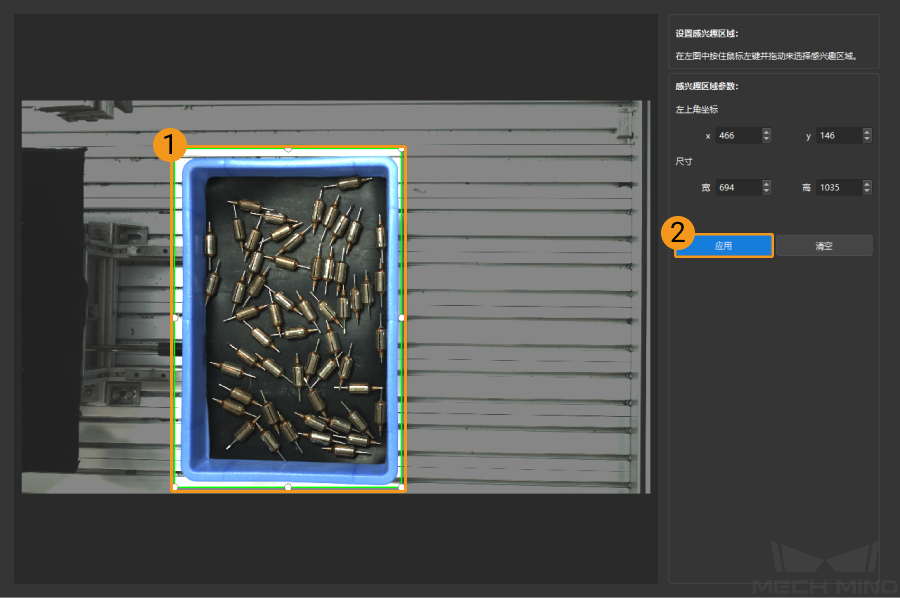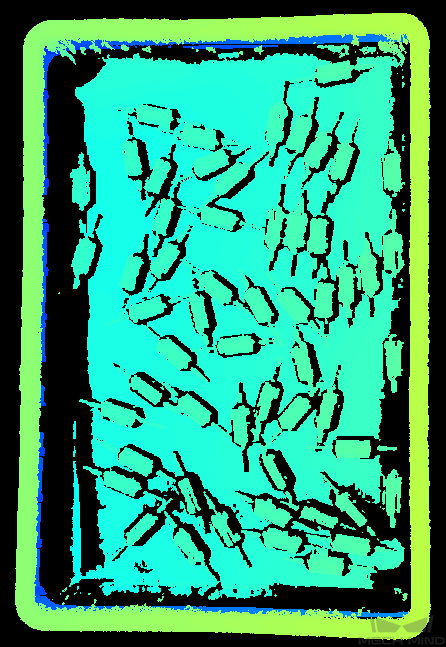深度图与点云常用参数调节¶
调节深度图与点云时所需要的参数如下所示:
3D参数¶
包含 曝光次数 与 曝光时间 ,影响 用于计算深度数据的图像 ,从而影响深度图及点云质量。
曝光次数¶
设置曝光时间的个数。曝光次数大于 1 时,需设置多个曝光时间。
在不同曝光时间下分别拍摄,通过融合所有图像来计算深度。增加曝光次数可提升深度数据的完整性,但处理时间变长。
值: 1~3。
曝光时间¶
设置采集深度信息时的曝光时间,需根据曝光次数分别设置曝光时间。
深色物体通常使用较长曝光时间,浅色物体通常使用较短曝光时间。
曝光时间过长或过短都会导致信息缺失。不同 曝光时间 对比图如下:
曝光时间 1ms
曝光时间 4ms
曝光时间 10ms
曝光时间 50ms
注解
黑色部分缺少对应的物体点云。
曝光次数越多,获取深度图与点云所需要的时间越长。请在保证图像质量的情况下,尽量减少曝光次数。
激光相机的曝光时间须为 4 的倍数,输入值将被自动调整。Laser 系列可设置的最小值为 4ms,其他激光相机可设置的最小值为 8ms。
拍摄模式¶
提示
仅适用于 UHP 系列相机。
设置 UHP 系列相机的拍摄模式。推荐使用 Camera 1 或 Merge 模式。
值列表:
值列表
说明
Camera1
默认值。使用 Camera1 拍摄。
只有 Camera1 模式支持设置感兴趣区域。
Camera2
使用 Camera2 拍摄。
Merge
同时使用两个 2D 相机拍摄,并通过融合图像生成深度图和点云。
2D 图通过 Camera1 拍摄。
点云后处理¶
调节 点云后处理 分组下的参数,可优化点云质量。
点云调参原则¶
遵循以下调参原则可减少相机采集时间,优化节拍。
优先调节 离群点去除 。该参数各强度计算时间基本相同,即使使用较高强度也不会增加太多计算时间。
建议使用低强度 表面平滑 与 噪点去除 。这两个参数强度越高,计算时间越长。
表面平滑¶
表面平滑可减少点云中的深度波动,使点云更接近真实的物体表面,但使用表面平滑会损失部分物体表面细节。
值列表:
Off
Weak
Normal
Strong
默认值:Off
调节说明:
表面平滑强度越高,损失的物体表面细节越多;表面平滑强度越低,损失的物体表面细节越少。
表面平滑强度越高,计算时间越长;强度越低,计算时间越短。
不同强度效果图对比:
Off
Weak
Normal
Strong
离群点去除¶
该参数用于去除该参数用于去除点云中的离群点。离群点为游离于物体点云之外的成团的点。
值列表:
Off
Weak
Normal
Strong
默认值:Weak
调节说明:
离群点去除强度越高,去除的离群点越多;离群点去除强度越低,去除的离群点越少。
物体包含多个组成部分时,高强度的离群点去除可能会去除部分物体点云。比如物体为水杯或茶壶时,使用离群点去除可能去除掉把手部分的点云。
不同强度效果图对比:
Off
Weak
Normal
Strong
噪点去除¶
该参数可去除物体表面附近的噪点。噪点为位于物体表面附近的离散点。
值列表:
Off
Weak
Normal
Strong
默认值:Weak
调节说明:
噪点去除强度越高,去除的噪点越多,但可能腐蚀物体表面特征;噪点去除强度越低,去除的噪点越少,物体表面特征保存的越完整。
噪点去除强度越高,计算时间越长;噪点去除强度越低,计算时间越短。
不同强度效果图对比:
Off
Weak
Normal
Strong
提示
如该功能移除了所需点云,可将 噪点去除 强度调低,但将保留更多噪点。
深度范围¶
设置 Z 向感兴趣区域,可在相机的工作距离范围内设置 深度范围 ,滤除 深度范围 外的数据。
不同 深度范围 效果对比:
提示
深度范围 需调节至合适范围,保证深度图与点云的完整;范围不可过大,否则可能造成干扰;也不可过小,否则可能造成关键部分缺失。
深度图调整完成后,可使用 深度图分析器 查看深度图质量。
感兴趣区域设置¶
设置深度图和点云 XOY 方向的感兴趣区域,滤除感兴趣区域外的点。
步骤:
双击 编辑 进入 设置感兴趣区域 页面。
在左侧框选感兴趣区域,单击 应用 设置生效,并自动退出当前页面。
提示
设置的感兴趣区域可手动拖拽,调整大小。
使用 DEEP 和 LSR 系列相机时,如果 2D 图像过暗或过亮,请查看 2D 图(深度源)曝光调节 。
-
提示
如现场采集效果不佳,可保存相机原始数据,并反馈给技术支持。
本节介绍了使用常用参数调节深度图与点云,下一页将介绍如何使用高级参数调节深度图与点云。